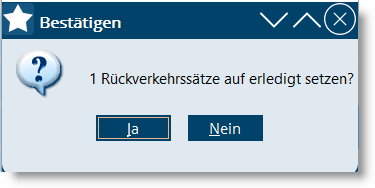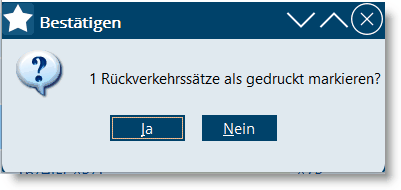Dokumentenanhang
Der Dokumentanhang ist als PDF-Datei in den Versionen 1.1 – 1.4. vom BRZ zulässig. Ein nochmaliges Konvertieren der Datei kann hier hilfreich sein. Andere oder darüber liegende Versionen werden vom BRZ zurückgewiesen. Des Weiteren dürfen die hinzugefügten Dokumente im Dokumentanhang nicht mehr als 12 MB betragen.
Urkundenordner
Voreinstellung: Falls Ihr Scanner / Scannerprogramm hierfür tauglich ist, kann in diesem ein Speicher-Pfad angeben werden, in welchen Ordner die gescannten PDF-Dokumente eingespeichert werden sollen.
Wenn Sie dann in der notarXpert Menüleiste unter Einstellungen/Konfiguration/Benutzereinstellung/alle oder einzelne Benutzer den Punkt Verzeichnis für Urkunden anhaken und über die Schaltfläche diesen Scanner-Ordner eintragen, ist dieser Ordner auch verbunden mit notarXpert .
Durch diese Voreinstellung wird in der entsprechenden Leistung beim Wählen des Urkundenordners direkt dieser Scannerordner geöffnet. Das erspart Ihnen Zeit in Hinsicht auf die Suche der Dateien.
Danach wird die Datei vom Urkundenordner in den Aktordner (Dokumentarchiv) verschoben.
Aktordner
Der Aktordner ist das Dokumentarchiv des jeweiligen Aktes. Wenn Sie Ihr PDF-Dokument bereits im Akt gespeichert haben, fügen Sie Ihre Datei schnell über den Aktordner in die jeweilige Leistung ein.
Sendestatus
Die möglichen Status lauten:
| Nicht Senden (intern nicht zum Senden freigegeben, wird zurückgehalten bis der Sendestatus geändert wird auf Senden) |
| SD | Senden (zum Senden freigegeben) |
| Offen (Schriftsatz übermittelt, es liegt aber noch kein Ergebnis vor) |
| Um die Status-Änderung dieser Versendung zu überprüfen, müssen Sie in der Sendetabelle das Häkchen setzen und den Aktualisieren-Button wählen um das Ergebnis der offenen Schriftsätze abzuholen. |
| SV | SV Sendeversuch: Der Status erfolgt bei fehlerhafter / mangelnder Internetverbindung. Dieser Status kann nicht gelöscht werden. |
Um den Status zu ändern, müssen Sie in der Sendetabelle das Häkchen setzen und den Aktualisieren-Button wählen. Wenn der Status wieder auf SD gesetzt ist, können Sie die Sendedatei erneut versuchen einzubringen.
![]()
| OK (eingebracht)Wenn das Sendeergebnis OK lautet, ist der Einbringungszeitpunkt, welcher in der Sendetabelle angegeben ist, dem Postdatumsstempel gleichzustellen. |
| ZG | Zurückgewiesen |
Erstell-Datum älter als 5 Tage
Wenn Sie beim Versenden einer Sendedatei die Fehlermeldung erhalten, dass z.B. Ihre Datei älter als fünf Tage ist, liegt das daran, dass die Message Id neben einem freien Teil und dem ERV-Code auch das Erstelldatum enthält. Sollte dieses Erstelldatum fünf Tage in der Vergangenheit liegen oder gar in der Zukunft, ist es nicht möglich diese Sendedatei zu verwenden.
Das Erstelldatum ist jenes Datum, an welchem Sie die Leistung über den Menüpunkt ERV erstellen in die Sendetabelle übertragen haben.
Das Problem wird behoben, in dem Sie über das Kontextmenü Leistung bearbeiten wählen um die ERV-Sende-Daten über das Sidebar-Icon ERV erstellen neuerlich zu generieren.
Anzeige von webERV-Daten in der Akthistorie
Im Aktenmenü Akthistorie, im Leistungserfassungsblatt und im Workflowmanager werden standardmäßig auch die webERV-Einbringungen und der webERV-Rückverkehr angezeigt.
In allen verfügbaren Bereichen wird mittels Doppelklick auf das ERV-HV-Symbol die ERV-Zusammenfassung geöffnet. Von dieser Maske aus können dann auch ev. zusätzlich daran hängende PDF-Dateien eingesehen werden.
Abgesehen davon ist auch ohne Öffnen der Datei anhand der Farbmarkierung erkennbar, welchen Status die webERV Hinverkehrs-Datei hat.
Es werden für die Darstellung der ERV-Daten in den Bereichen: Akthistorie, Aktleistungen, Workflowmanager (bei Zusatzlizenz: Workflowmodul) neue Icons verwendet, mit folgender Farbgebung und Pfeil-Richtungs-Anzeige:
|
ERV-Einbringung |
Sendedatei mit dem Status oNS (Nicht senden) oS (Senden)
|
|
ERV-Einbringung |
Sendedatei mit dem Status oOK (Angenommen)
|
|
ERV-Einbringung |
Sendedatei mit dem Status oZG (Zurückgewiesen)
|
|
ERV-Rückverkehr |
Rückverkehrs-Datei
|
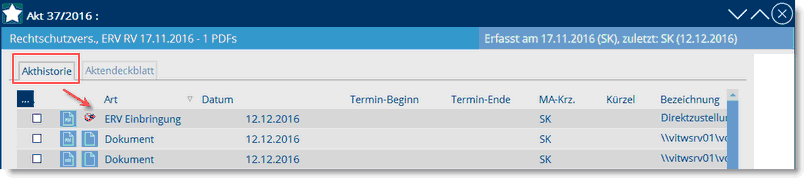
Wenn an einer Leistung ein Word-Dokument hängt und zu dieser Leistung eine webERV-Eingabe eingebracht wird, wird das webERV-Icon samt dem Word-Icon angezeigt. Somit ist die eindeutige Zuordnung/Verknüpfung mit einem Word-Dokument zur Leistung ersichtlich. Durch Doppelklick auf das Icon öffnet sich nur die webERV-Zusammenfassung. Über das Kontextmenü (rechte Maustaste) / Dokument öffnen kann das Word-Dokument geöffnet werden.
![]()
Dadurch wird der Informationsgehalt in der Akthistorie, im Leistungserfassungsblatt und im Workflowmanager gesteigert!
Weiters wird nochmals darauf aufmerksam gemacht, dass aus den Anwendungsbereichen Leistungserfassungsblatt und Workflowmanager nur webERV-Daten mittels Aktleistungen erstellt werden können!
Wenn Sie jedoch die webERV-Daten in der Akthistorie nicht gelistet haben wollen, können Sie deren Anzeige in der Konfiguration bei den Benutzereinstellungen 26 wieder deaktivieren.
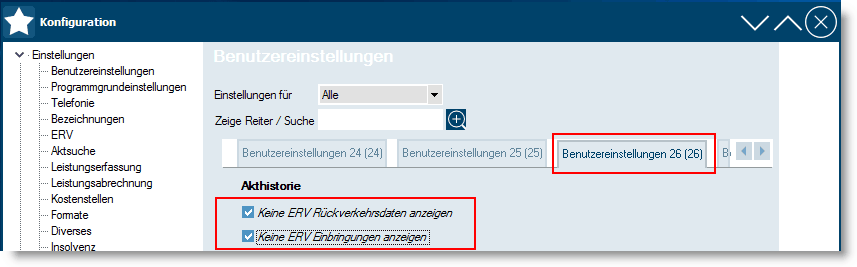
Nicht komplette Geschäftszahl
Es kann vorkommen, dass es Geschäftszahlen gibt, die keine Geschäftsabteilung haben, z.B. C 123/11a. Für solche Fälle wird, sobald eine Geschäftszahl ohne Abteilungsdaten eingegeben wird, die Geschäftsabteilung auf 0 gesetzt.
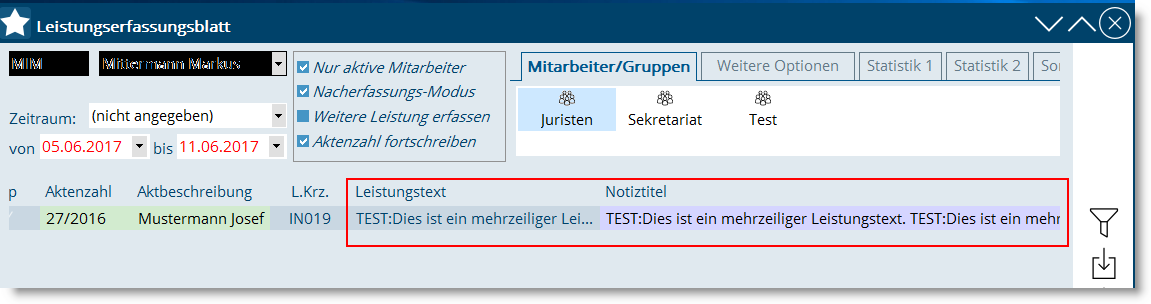
Aktreiter/Kurrentien - Option Konkurs
Ist im Aktreiter Akt/Kurrentien die Option Konkurs aktiviert,
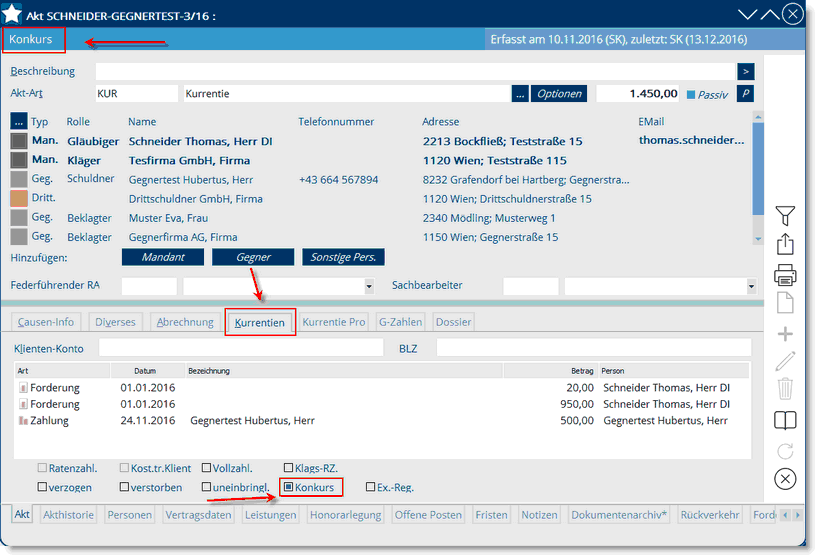
so öffnet bei Erstellung einer ERV-Sendedatei ![]() folgende Hinweismeldung
folgende Hinweismeldung
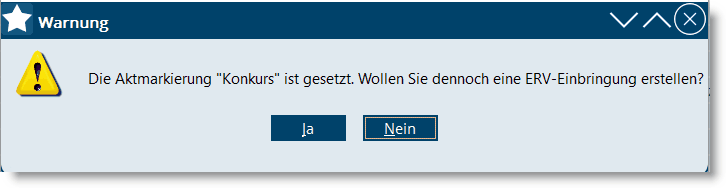
Es kann dennoch eine ERV-Versendung durchgeführt werden, indem die Meldung mit Ja bestätigt, und somit übersteuert, wird.
Anzeige des Empfängers im webERV–Ergebnis
In der webERV Information im webERV-Ergebnis kann auch der Empfänger mit angezeigt werden.
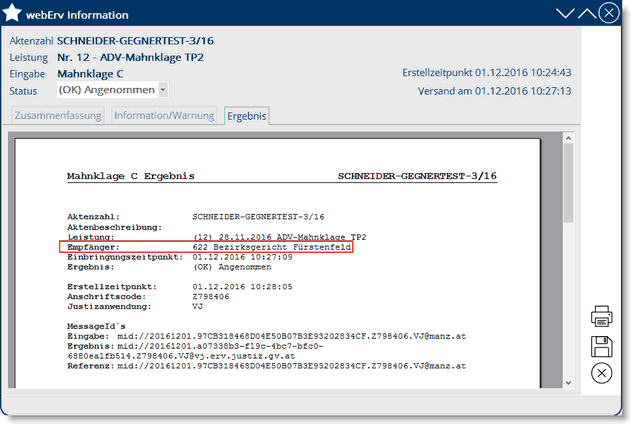
Wenn die Anzeige des Empfängers im webERV-Ergebnis nicht gewünscht ist, ist in der Konfiguration (Einstellungen/Konfiguration) unter dem Menüpunkt ERV/Sonstiges 4 die Funktion Empfänger im Ergebnis anzeigen abzuhaken.
Unterdrückung Zwischenmeldungen
Wird unter Einstellungen/Konfiguration/ Benutzereinstellungen/ERV Einstellungen 2 (erv2) die Einstellung (welche standardmäßig nicht aktiv ist)
![]()
aktiviert, hat dies folgende Auswirkungen:
•Wird der Rückverkehr abgeholt, öffnet die u.a. Meldung NICHT mehr. Der Rückverkehr wird somit gleich abgeholt.
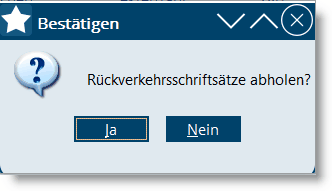
•Schriftsätze versenden: Möchte man einen Schriftsatz versenden, öffnet die Zwischenfrage, ob man die gesamte Liste oder nur die markierten Einträge versenden möchte. Nach dieser Bestätigung öffnet nicht die weitere Abfragemaske, ob nun beispielsweise 3 Schriftsätze versendet werden sollen.
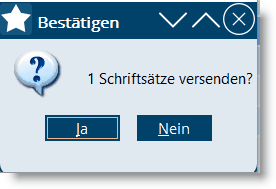
•Statusänderung: Befinden sich Schriftsätze mit dem Status Nicht Senden im
webERV und ändert man den Status auf Senden, öffnet mit aktivierter Konfigurationseinstellung folgende Frage NICHT mehr und die gewünschten Schriftstücke erhalten sofort den Status Senden.
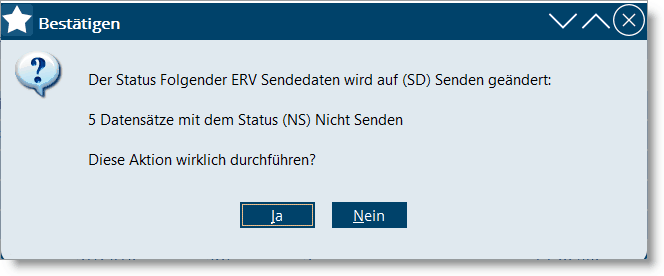
•Rückverkehrszuordnung: Soll ein Rückverkehrsdatensatz manuell zugeordnet werden, haben Sie in Xpert hierzu folgende Möglichkeiten

![]()
Wird der Rückverkehr zum Beispiel nach Zeichen, GZ, Referenzmessage oder automatisch einem Akt zugeordnet, öffnet nach Aktivierung der oben angeführten Konfigurationseinstellung folgende Ja/Nein-Fragen NICHT mehr:
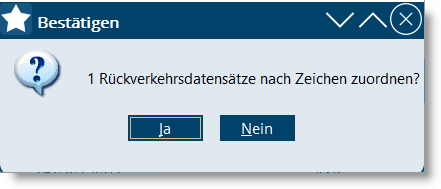
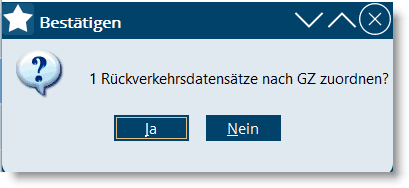
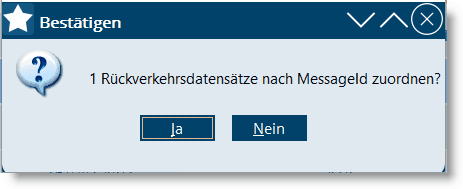
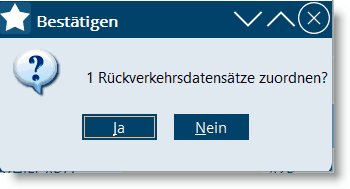
•Status erledigt/gedruckt: Vergibt man zu einem Rückverkehrsdatensatz den Status erledigt oder gedruckt. Öffnen folgende unten angeführte Bestätigungsmeldungen NICHT mehr. Dies bedeutet, dass der Status sofort vergeben wird: